Terjemahan disediakan oleh mesin penerjemah. Jika konten terjemahan yang diberikan bertentangan dengan versi bahasa Inggris aslinya, utamakan versi bahasa Inggris.
Nonaktifkan Konfigurasi Keamanan Internet Explorer yang Ditingkatkan di Amazon AppStream 2.0
Internet Explorer Enhanced Security Configuration (ESC) menempatkan server dan Internet Explorer dalam konfigurasi yang membatasi eksposur ke internet. Namun, konfigurasi ini dapat memengaruhi pengalaman pengguna akhir AppStream 2.0. Pengguna yang terhubung ke sesi streaming AppStream 2.0 mungkin menemukan bahwa situs web tidak menampilkan atau melakukan seperti yang diharapkan ketika:
-
Internet Explorer ESC diaktifkan pada instance armada tempat sesi streaming pengguna diluncurkan
-
Pengguna menjalankan Internet Explorer selama sesi streaming mereka
-
Aplikasi menggunakan Internet Explorer untuk memuat data
catatan
Langkah-langkah berikut berlaku untuk armada Windows saja.
Untuk menonaktifkan Internet Explorer Enhanced Security Configuration
-
Hubungkan ke pembuat gambar untuk menonaktifkan Internet Explorer ESC dan masuk dengan akun yang memiliki izin administrator lokal. Untuk melakukannya, lakukan salah satu dari yang berikut:
-
Gunakan konsol AppStream 2.0 (hanya untuk koneksi web)
-
Buat streaming URL (untuk koneksi web atau AppStream 2.0 klien)
catatan
Jika pembuat gambar yang ingin Anda sambungkan digabungkan ke domain Active Directory dan organisasi Anda memerlukan login kartu pintar, Anda harus membuat streaming URL dan menggunakan klien AppStream 2.0 untuk koneksi. Untuk informasi tentang login kartu pintar, lihatKartu Pintar.
-
-
Pada pembuat gambar, nonaktifkan Internet Explorer ESC dengan melakukan hal berikut:
-
Buka Pengelola Server Pilih tombol Start Windows, lalu pilih Server Manager.
-
Di panel navigasi kiri, pilih Server Lokal.
-
Di panel properti kanan, pilih tautan Aktif di sebelah IE Enhanced Security Configuration.
-
Di kotak dialog Internet Explorer Enhanced Configuration, pilih opsi Off di bawah Administrator dan Pengguna, lalu pilih OK.
-
-
Di area kanan atas desktop pembuat gambar, pilih Perintah Admin, Ganti Pengguna.
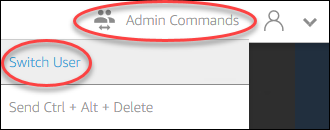
-
Ini memutus sesi Anda saat ini dan membuka menu login. Masuk ke pembuat gambar dengan melakukan salah satu hal berikut:
-
Jika pembuat gambar Anda tidak bergabung dengan domain Direktori Aktif, pada tab Pengguna Lokal, pilih Pengguna Template.
-
Jika pembuat gambar Anda bergabung ke domain Direktori Aktif, pilih tab Pengguna Direktori, dan masuk sebagai pengguna domain yang tidak memiliki izin administrator lokal pada pembuat gambar.
-
-
Buka Internet Explorer dan atur ulang pengaturan Anda dengan melakukan hal berikut:
-
Di area kanan atas jendela browser Internet Explorer, pilih ikon Tools, lalu pilih opsi Internet.
-
Pilih tab Advanced, lalu pilih Reset.
-
Saat diminta untuk mengonfirmasi pilihan Anda, pilih Reset lagi.
-
Saat pesan Reset Pengaturan Internet Explorer ditampilkan, pilih Tutup.
-
-
Reboot pembuat gambar.
-
Pilih Perintah Admin, Ganti Pengguna, lalu lakukan salah satu hal berikut:
-
Jika pembuat gambar Anda tidak bergabung dengan domain Direktori Aktif, pada tab Pengguna Lokal, pilih Administrator.
-
Jika pembuat gambar Anda bergabung dengan domain Direktori Aktif, pilih tab Pengguna Direktori, dan masuk dengan akun domain yang sama dengan yang Anda gunakan pada langkah 4.
-
-
Pada desktop pembuat gambar, buka Asisten Gambar.
-
Pada Langkah 2. Konfigurasikan Aplikasi, pilih Simpan pengaturan.
-
Ikuti langkah-langkah yang diperlukan di Image Assistant untuk menyelesaikan pembuatan gambar Anda. Untuk informasi selengkapnya, lihat Tutorial: Buat Gambar AppStream 2.0 Kustom dengan Menggunakan Konsol AppStream 2.0.